
לאחר שחרור גרסת ה- LTS החדשה הזו של אובונטו ולאחר שפרסמה את החדשות העיקריות שלה, כעת במאמר חדש זה אנו חולקים מדריך התקנה קטן, שנועדה לתמוך במתחילים שעדיין יש ספקות בתהליך ההתקנה.
ראוי להזכיר כי התהליך פשוט אם יש לך ידע קודם על זיהוי מחיצות, ידיעה כיצד ליצור USB בבקבוק עם המערכת ושינוי הגדרות ה- BIOS כדי שתוכל להתחיל את אמצעי ההתקנה.
התקנת אובונטו 20.04 LTS שלב אחר שלב
עלי להזכיר כי כמה דברים לא אסביר בפירוט, מכיוון שאני לוקח בחשבון שיש לך מושג מה הולך להיעשות ו אם אינך רוצה לסכן את המידע שלך, אני ממליץ לך להשתמש במכונה וירטואלית ואתה בוחר וירטואליזציה של תרחיש של המחשב שלך, כלומר אם התקנת Windows או יותר מחיצות או יותר דיסקים, צור תרחיש זה במכונה וירטואלית ואז באובונטו עבורך להתנסות ובמקרה של כישלון אל תסכן את המידע שלך, איתו אגב תלמד לזהות מחיצות ודיסקים בלינוקס ואחרים.
כעת הצעד הראשון הוא הורדת מערכת ה- ISO של המערכת שנוכל לעשות זאת מהקישור הזה.
הכן מדיה להתקנה
מדיה להתקנת CD / DVD
- Windows: אנחנו יכולים להקליט את ה- ISO עם Imgburn, UltraISO, Nero או כל תוכנית אחרת גם בלעדיהם ב- Windows 7 ואילך נותנת לנו אפשרות ללחוץ ימני על ה- ISO.
- לינוקס: אתה יכול להשתמש במיוחד בסביבה שמגיעה עם הסביבות הגרפיות, ביניהן Brasero, k3b ו- Xfburn.
מדיום התקנה USB
- Windows: הם יכולים להשתמש במתקין USB אוניברסלי, LinuxLive USB Creator, rufus, Etcher, כל אחד מהם קל לשימוש.
- Linux you האפשרות המומלצת היא להשתמש בפקודה dd:
dd bs = 4M if = / path / to / ubuntu20.04.iso of = / dev / sdx && sync
כבר מכינים את הסביבה שלנו כל שעליך לעשות הוא להגדיר את ה- BIOS כך שהמחשב יאתחל מהכונן התקנה מוגדרת.
תהליך ההתקנה
כבר מכינים את הסביבה שלנו BIOS מוגדר על מנת שהמחשב יאתחל ממדי ההתקנה, אנו ממשיכים להציב אותו ולהניח אותו.
מיד יופיע תפריט המציין באיזו שפה המערכת תוקם ובתוך האפשרויות זה נותן לנו אפשרות לבדוק את המערכת במצב חי או המשך להתחיל בתהליך ההתקנה. במקרה של בחירת האפשרות השנייה על שולחן העבודה של המערכת נראה סמל שמבצע את המתקין.
בהמשך המסך הבא יתן לנו רשימת אפשרויות בה הוא מבקש מאיתנו לבחור את סוג ההתקנה
- רגיל: אפשרות זו מתקינה את המערכת השלמה, עם כל השירותים והחבילות שלה.
- מינימלי: אפשרות זו מתקינה רק את הדרוש להפעלת המערכת ודפדפן האינטרנט.
חוץ מזה גם עלינו לבחור אם אנחנו רוצים את זה במהלך התהליך iהתקן מנהלי התקנים נוספים (צד שלישי) וגם עדכונים נוספים.
במסך החדש זה ייתן לנו לבחור כיצד המערכת תותקן:
- מחק את כל הדיסק: זה יפרמט את כל הדיסק ואובונטו תהיה המערכת היחידה כאן.
- אפשרויות נוספות, זה יאפשר לנו לנהל את המחיצות שלנו, לשנות את גודל הדיסק הקשיח, למחוק מחיצות וכו '. האפשרות המומלצת אם אינך רוצה לאבד מידע.
חוץ מזה זה יופיע לנו אפשרות הניסוי של הצפנת ZFS
קח בחשבון שאם תבחר בראשון תאבד באופן אוטומטי את כל הנתונים שלך, ואילו באפשרות השנייה תוכל לנהל את המחיצות שלך כדי שתוכל להתקין את אובונטו.
אם תבחר לנהל את המחיצות לבד. באפשרות זו יוצגו הכוננים הקשיחים שחיברת למחשב שלך וכן מחיצותיהם.
הנה אתה עליך לבחור או ליצור מחיצה אחת עבור אובונטו (התקנה מהירה) חשוב לזכור כי הפורמט של המחיצה צריך להיות ext4 (מומלץ) ועם נקודת הרכבה / (root).
או צור מחיצות מרובות לנקודות הרכבה שונות (שורש, בית, אתחול, החלפה וכו '), כלומר התקנה מתקדמת.
האפשרויות הבאות הן עבור הגדרות מערכת ו-בין אלה שנמצאים, בחר את המדינה בה אנו נמצאים, אזור זמן, פריסת מקלדת ולבסוף הקצה משתמש למערכת.
בעת קביעת התצורה של אפשרויות אישיות אלה, אנו פשוט לוחצים על התחלת ההתקנה והמערכת תתחיל להתקנה.
בסוף התהליך נתבקש להסיר את אמצעי ההתקנה והמערכת תופעל מחדש כדי לגשת להתקנה החדשה שלנו.
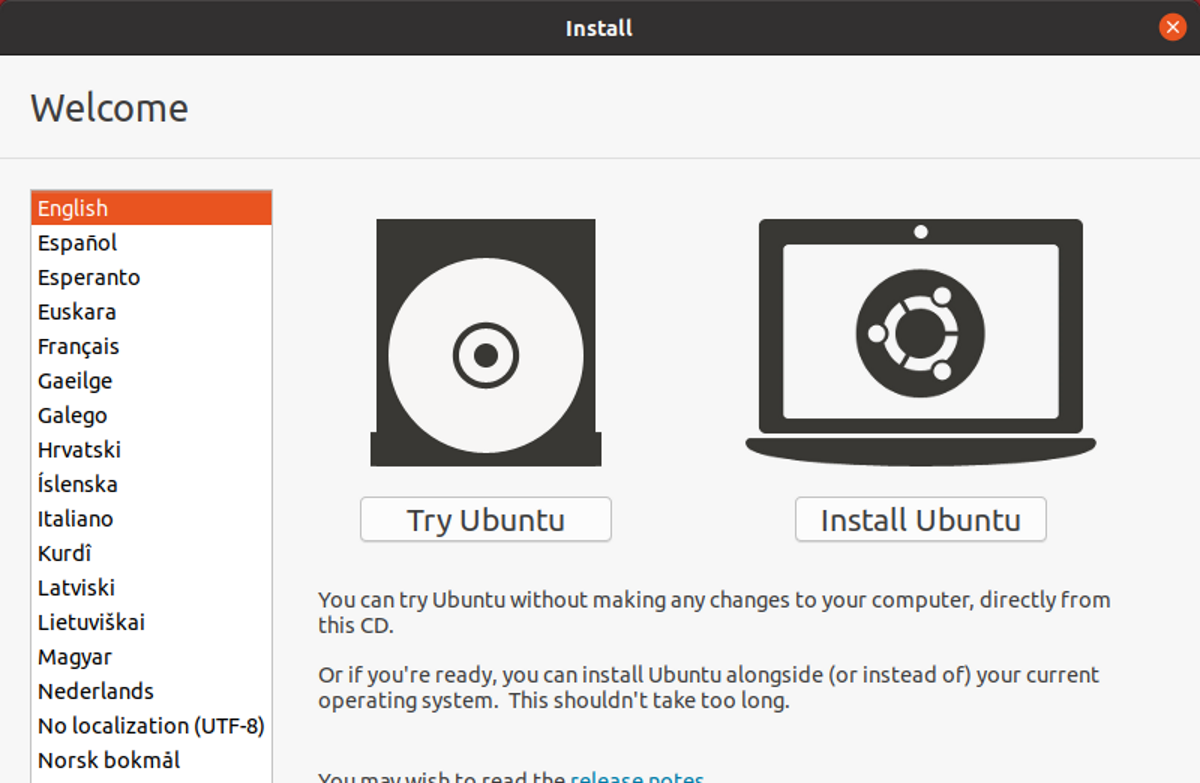
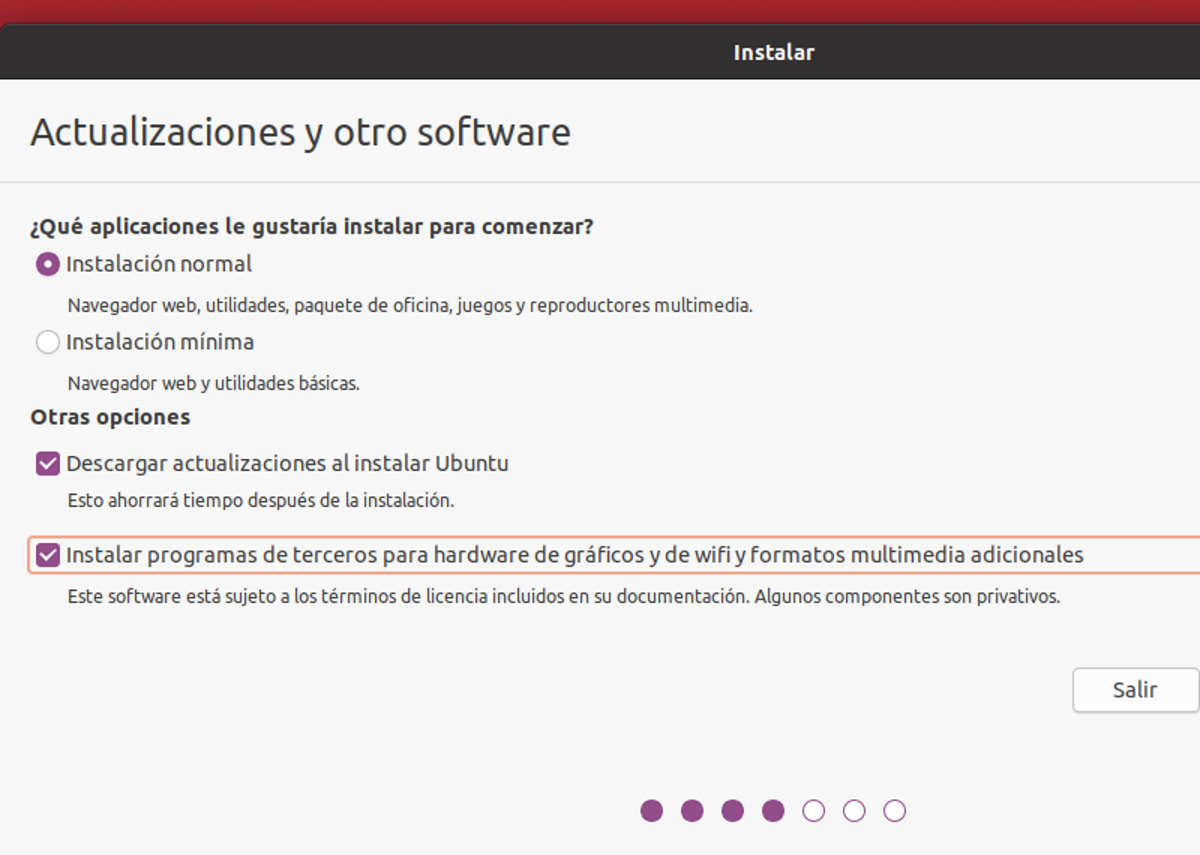
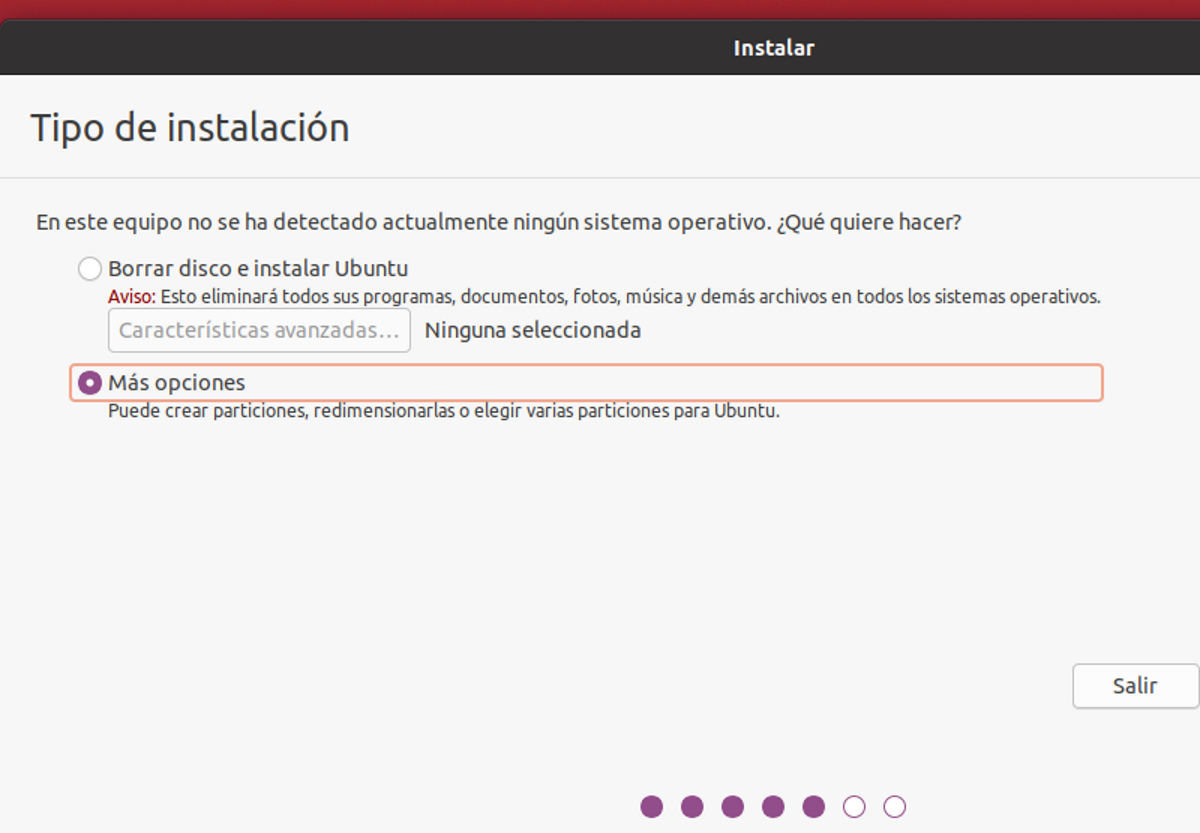
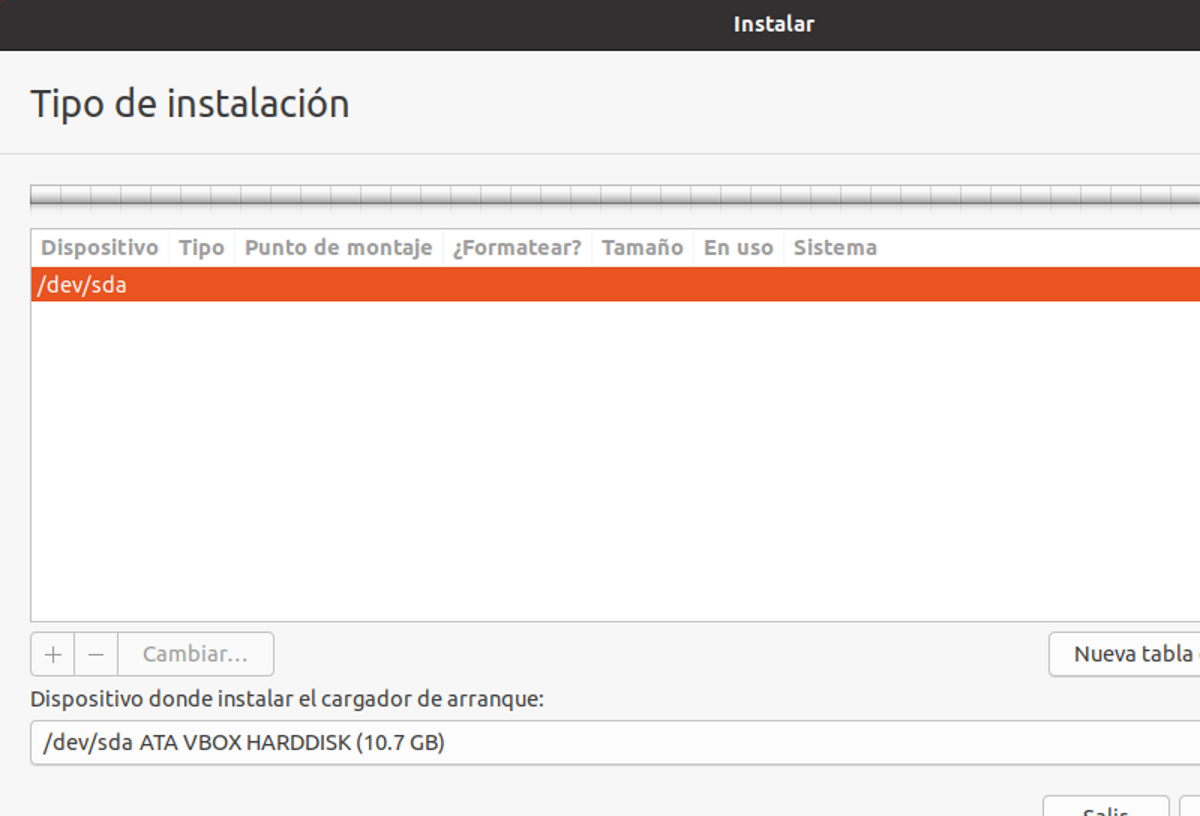
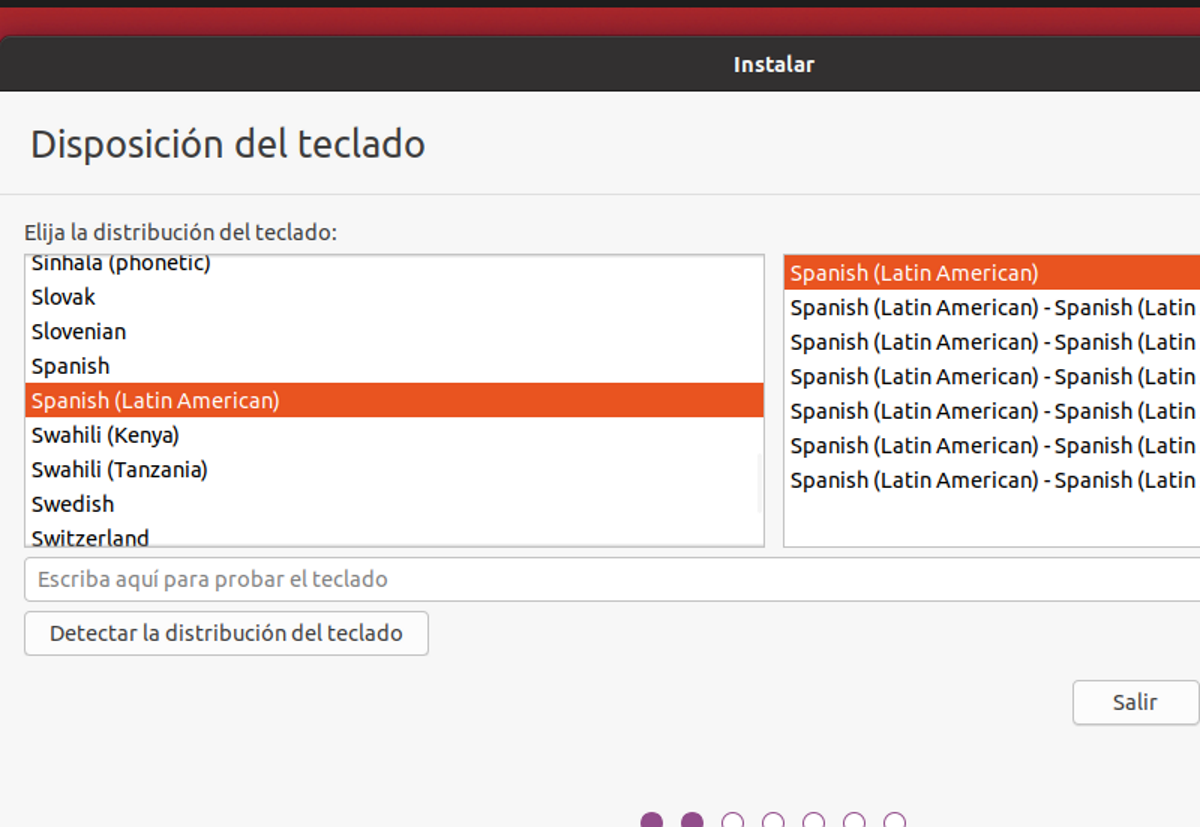
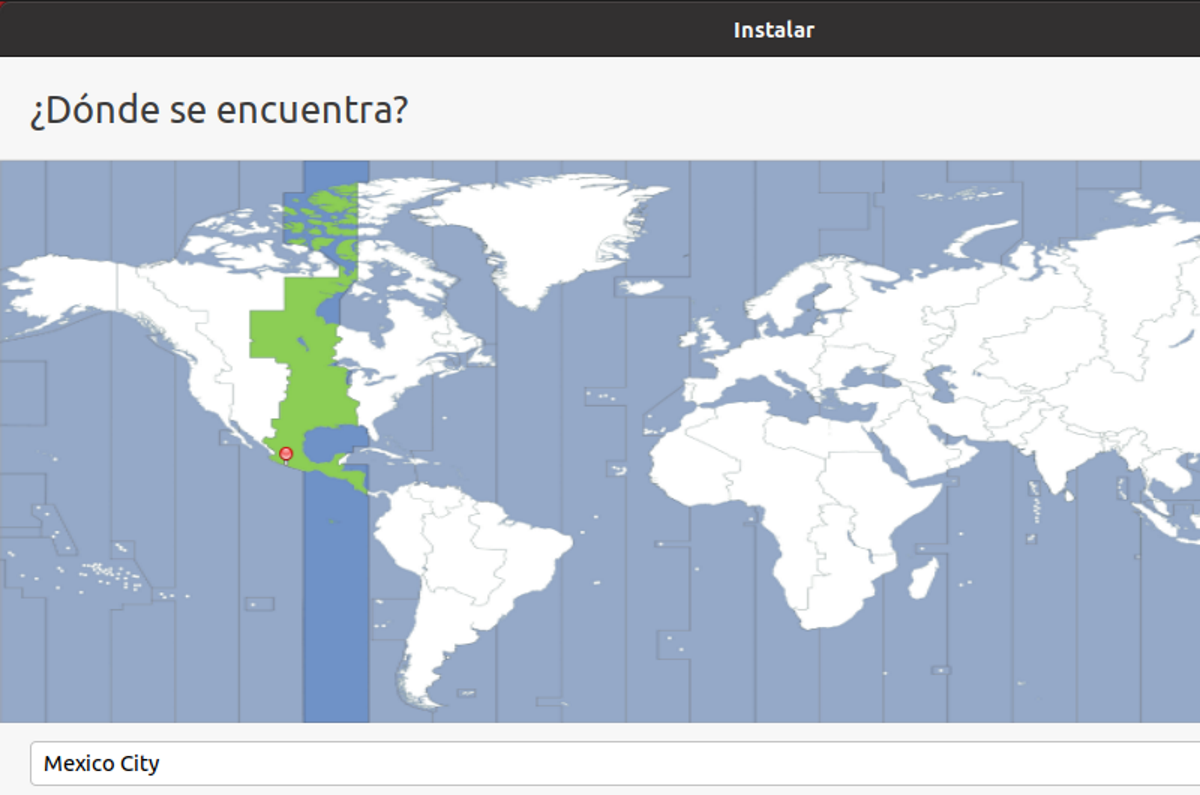
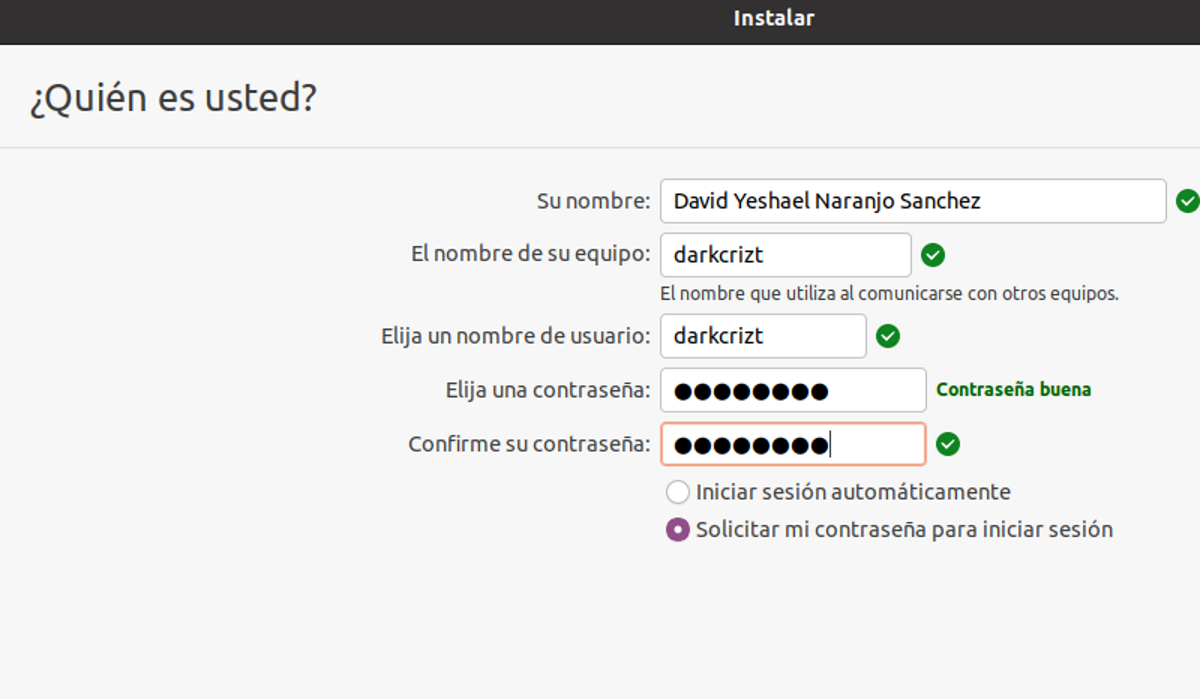
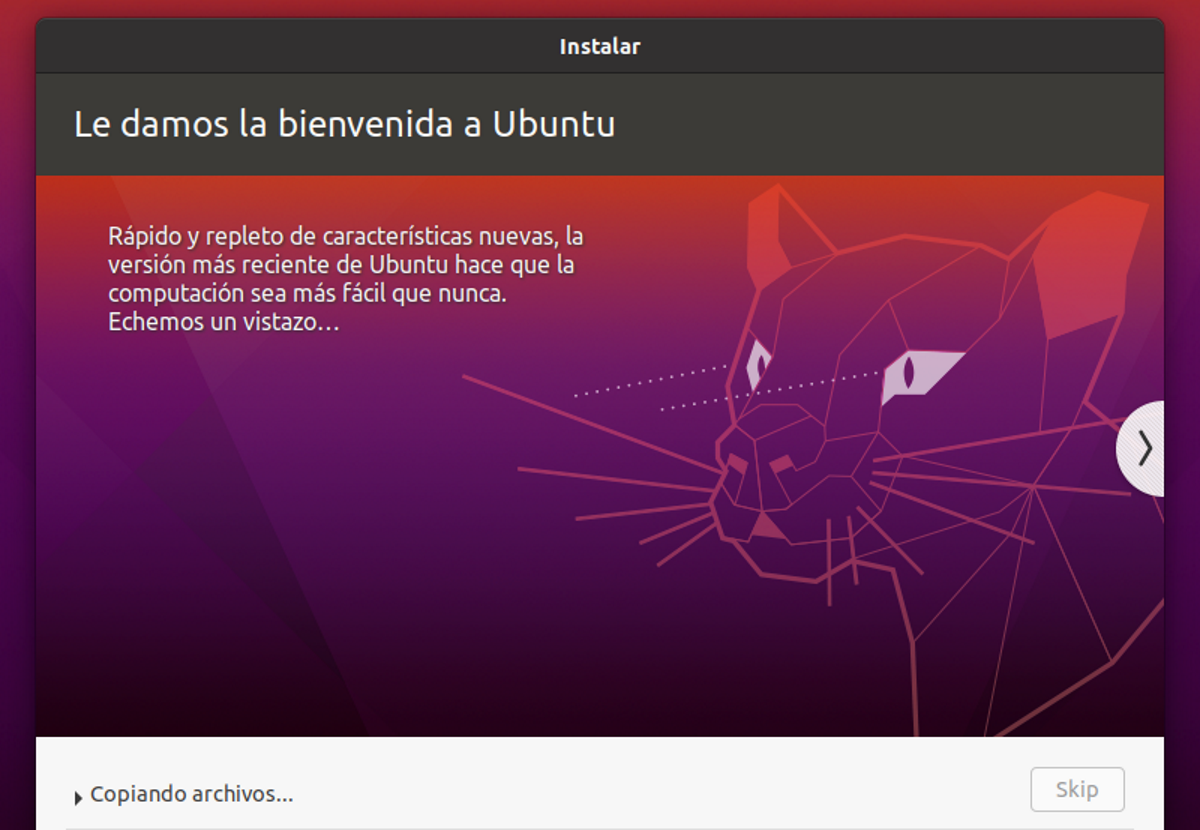
בוקר טוב, התקנתי את אובונטו 20.04 בכרטיס Asus core i5, 8 Ram ו- Nvidia 920 עם דיסק 1T ועוד כונן SSD בנפח 240GB (הוצא את כונן התקליטורים וחבר את ה- SSD במקום בו היה הכונן הקשיח 1TB ואת האחרון שמתי אותו איפה כונן התקליטורים היה).
מכיוון שניסיתי להתקין את אובונטו זה הראה לי בעיות, לפעמים זה אפילו לא היה נותן לי להיכנס לשידור חי (מ- USB) לאחר ניסיונות רבים שהצלחתי סוף סוף להתקין, אבל עם אובונטו שזה עתה הותקן זה לא מפעיל את מערכת ההפעלה, אני חיפשתי ולא ידעתי מדוע, אבל אני מזהה את ההשתתפות בה אני מתקין "/" של 66 ג'יגה-בתים (בדיסק של 1T) כאילו היה מלא. אני מנסה להתקין אותו כבר כמה ימים וזו הפעם השנייה שאני מצליחה להתקין אותו, בפעם הראשונה התברר שיש בו גם בעיות שטח מיד לאחר התקנתו במחיצת 45Gb. אם מישהו יכול לעזור לי. תודה רבה.
נפתר ...
איך פתרת את זה ??? יש לי את אותה הבעיה במחשב נייד asus, הצלחתי להתקין רק מנטה לינוקס עם מצב התאימות שלה.
התקנתי על שני מחשבים ניידים ישנים של 18.04 סיביות של אובונטו 32 במחשבי אדריכלות של 64 סיביות, עכשיו הסרתי את אובונטו של 32 סיביות כדי לעבור למחשב עם 64 סיביות. באחד המחשבים השינוי פתר את הבעיה שהייתה בכך שהוא לא זיהה את מצלמת הרשת המשולבת, אך ב- HP Pavillion dv6700, שהייתה לה אותה בעיה, הוא עדיין לא זיהה את מצלמת הרשת המשולבת. אנא, פתרונות אפשריים?
שלום, זה לא מאפשר את ההתקנה בשום צורה, ברגע שהיא מתחילה, כשהיא מגיעה ל 99% זה אומר לי שיש שגיאה וזה לא מאפשר לי.
עשיתי את זה עם USB מאז שהוא פגע ב- Windows וב- UBUNTU שהיה לי.
מה עליי לעשות?